- Bölüm 1. FoneLab iPhone Veri Kurtarma ile DFU Modunda iPhone'dan Silinen Dosyaları Kurtarın
- Bölüm 2. iTunes ile DFU Modunda iPhone'dan Silinen Dosyaları Kurtarın
- Bölüm 3. Silinen Dosyaları iPhone'dan DFU Modunda iCloud'dan Kurtarın
- Bölüm 4. iPhone'dan Silinen Dosyaları DFU Modunda Kurtarma Hakkında SSS
DFU Modunda iPhone'dan Silinen Dosyaları Kurtarmak İçin Güvenilir Kılavuz
 Tarafından güncellendi Boey Wong / 15 Mayıs 2023 09:15
Tarafından güncellendi Boey Wong / 15 Mayıs 2023 09:15iPhone'unuzda bir sorunla karşılaştığınızda, komplikasyonu gidermek için yapabileceğiniz şeylerden biri DFU moduna girmektir. Bunun nedeni, Aygıt Ürün Yazılımı Güncellemesinin, iPhone'unuzun donanım yazılımı ve yazılımındaki bazı sorunları onaran gelişmiş bir kurtarma modu olmasıdır. Bu, iPhone'larında sorunlarla karşılaştıklarında kullanıcılara yardımcı olmak için Apple cihazlarında yerleşik bir moddur. Ancak, onarımdan sonra DFU moduna geri dönmek, cihaz sisteminizin geri yüklenmesini gerektirir. Ve bu geri yükleme, tüm verilerinizi siler.
Bununla birlikte, iPhone'unuzdaki bir sorunu onarmak için kullandıysanız, iPhone'dan verileri DFU modunda nasıl kurtaracağınızı öğrenmelisiniz. Aşağıdaki makale, Apple'ın aygıt içeriğinizi kurtarmanın resmi yollarını tartışacaktır. Bunun dışında, bazı kısıtlamalar verilerinizi döndürmenizi engelleyebileceğinden, diğer yöntemler işe yaramazsa yardımcı olacak aşağıdaki bölümde yardımcı bir araç olacaktır. Böylece, buna göre her yola güvenebilirsiniz ve basit talimatlar da rehberiniz olacak.


Rehber Listesi
- Bölüm 1. FoneLab iPhone Veri Kurtarma ile DFU Modunda iPhone'dan Silinen Dosyaları Kurtarın
- Bölüm 2. iTunes ile DFU Modunda iPhone'dan Silinen Dosyaları Kurtarın
- Bölüm 3. Silinen Dosyaları iPhone'dan DFU Modunda iCloud'dan Kurtarın
- Bölüm 4. iPhone'dan Silinen Dosyaları DFU Modunda Kurtarma Hakkında SSS
Bölüm 1. FoneLab iPhone Veri Kurtarma ile DFU Modunda iPhone'dan Silinen Dosyaları Kurtarın
Yalnızca en iyisine güvenirseniz, rahatlayabilirsiniz. FoneLab iPhone Veri Kurtarma size yardım etmek için burada. Bu kurtarma programı, aşağıdakiler için kullanılabilir bir çözümdür: bir iPhone'dan neredeyse tüm dosyaları geri yükleme. Bu araçla, iOS aygıtınızdaki bir dosyayı istemeden kaybederseniz endişelenmenize gerek yok. Bu nedenle, dosyalarınızın kaybolmasına neden olan DFU modu onarımı ve geri yüklemesinden sonra kaybettiğiniz verileri geri getirme yeteneğine güvenebilirsiniz. Ne de olsa FoneLab iPhone Data Recovery, dosyalarınızı nasıl kaybetmiş olursanız olun kurtarabilir.
İOS için FoneLab ile fotoğraflar, kişiler, videolar, dosyalar, WhatsApp, Kik, Snapchat, WeChat ve iCloud veya iTunes yedeklemenizden veya cihazınızdan daha fazla veri içeren kaybolan / silinen iPhone verilerini kurtarırsınız.
- Fotoğrafları, videoları, kişileri, WhatsApp ve daha fazla veriyi kolayca kurtarın.
- Kurtarma işleminden önce verileri önizleyin.
- iPhone, iPad ve iPod touch mevcuttur.
FoneLab iPhone Veri Kurtarma ile iPhone'dan silinen dosyaları DFU modunda kurtarmak için aşağıdaki sorunsuz yönergeleri örnek olarak alın:
1. AdımYükleyici dosyası için FoneLab iPhone Veri Kurtarma web sitesine gelin. Kaydetmek için, vur Bedava indir, ardından dosyayı açtığınızda araca cihazınızda değişiklik yapması için izin verin. Araç penceresi görüntülendiğinde, kurmak yükleme işlemi için sekme.
İşiniz bittiğinde, bilgisayarınızda kurtarma aracını başlatın.
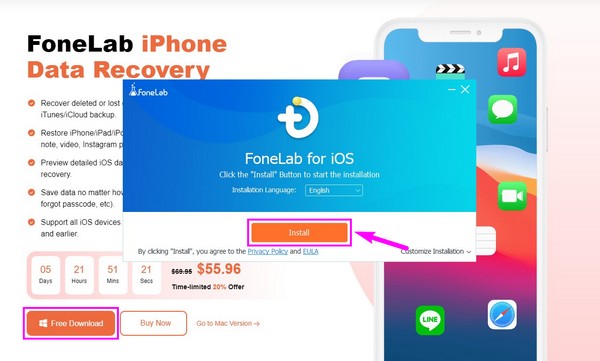
2. AdımProgramın ana arayüzüne girdikten sonra seçmeniz gereken özellik, iPhone Veri Kurtarma kutu. iOS Veri Yedekleme ve Geri Yükleme, iOS Sistem Kurtarma ve iOS için WhatsApp Aktarımı olan diğer işlevler, veri kurtarma işleminden sonra ihtiyacınız olursa istediğiniz zaman kullanılabilir olacaktır. Ayrıca, Daha Daha işlevsel araçlar bulmak için simge.
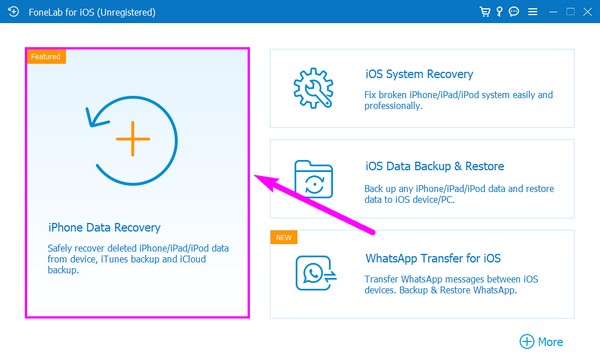
3. AdımBir USB kablosuyla iPhone'unuzu bilgisayara bağlayın. Cihazlarınızın bağlantısının başarılı olması için izinlere uyun. Daha sonra, Taramayı Başlat arayüzün alt orta kısmındaki sekme. Veri kurtarma programı daha sonra fotoğraflar, müzik dosyaları, videolar, belgeler ve daha fazlası dahil olmak üzere iPhone içeriğinize erişmeye başlayacaktır.
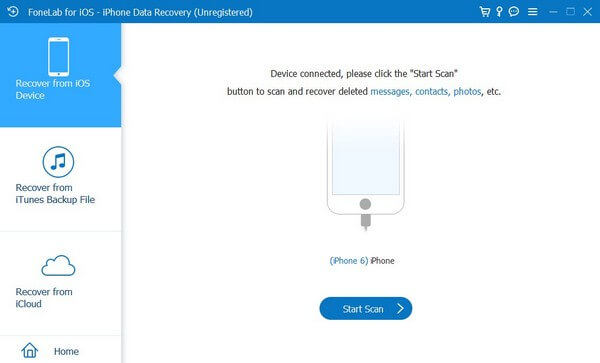
4. AdımAşağıdaki arayüzün sol sütununda, iPhone'unuzda depolanmış olabilecek çeşitli veri türlerini göreceksiniz. Her dosya türündeki dosyaları görüntülemek için bunlara tıklayın. Geri yüklemeniz gereken verileri seçmek için her öğenin yanındaki onay kutularını işaretleyin. Tüm dosyaları daha hızlı seçmek için soldaki listede veri türlerinin yanındaki küçük kutuyu işaretleyin. Daha sonra, Kurtarmak Silinen dosyalarınızı cihazınıza geri döndürmek için düğmesine basın.
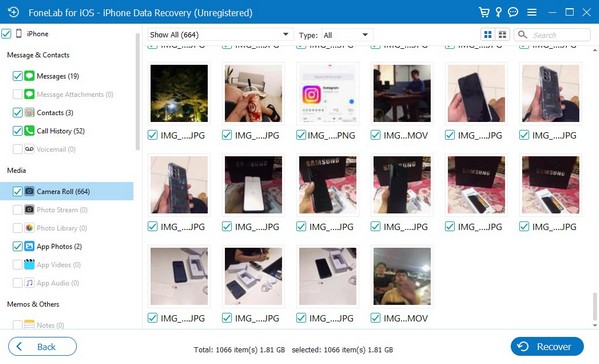
İOS için FoneLab ile fotoğraflar, kişiler, videolar, dosyalar, WhatsApp, Kik, Snapchat, WeChat ve iCloud veya iTunes yedeklemenizden veya cihazınızdan daha fazla veri içeren kaybolan / silinen iPhone verilerini kurtarırsınız.
- Fotoğrafları, videoları, kişileri, WhatsApp ve daha fazla veriyi kolayca kurtarın.
- Kurtarma işleminden önce verileri önizleyin.
- iPhone, iPad ve iPod touch mevcuttur.
Bölüm 2. iTunes ile DFU Modunda iPhone'dan Silinen Dosyaları Kurtarın
iTunes, DFU moduna girdikten sonra veri kurtarmanın popüler bir yoludur. iTunes'un yedekleme ve geri yükleme özelliği ile, yalnızca iPhone'unuzu bilgisayara bağlayarak kaybolan dosyalarınızı geri yüklemek kolaydır. Ancak, DFU moduna girmeden önce bir yedek oluşturmuş olmanız gerekir. Değilse iTunes, dosyalarınızı geri yüklemek için bir yedek bulamayacaktır.
iTunes ile DFU modunda iPhone veri kurtarma için aşağıdaki sorunsuz talimatları uygulayın:
1. AdımiPhone'unuzu bir yıldırım kablosuyla bilgisayara bağlayın ve en son iTunes sürümüne sahip olduğunuzdan emin olun. Programı çalıştırın, ardından cep telefonunu tıklayın cihaz ana arayüzüne girdikten sonra simgesi. bu Özet sekmesi aşağıdaki ekranda görüntülenecektir.
Bilgisayarınızı güncellediyseniz Finder'ı sonraki macOS'ta kullanmanız gerektiğini lütfen unutmayın. Bunun yerine Genel sekmesini seçin.
2. AdımBak Yedekler yedekleme dosyalarınızın ayarları ve diğer seçenekler için sağdaki bölüm. Altında Elle Yedekleme ve Geri Yükleme olan Şimdi yedekle ve Restore Backup düğmeler. Tıklayın Restore Backup Silinen dosyalarınızı kurtarmak için.
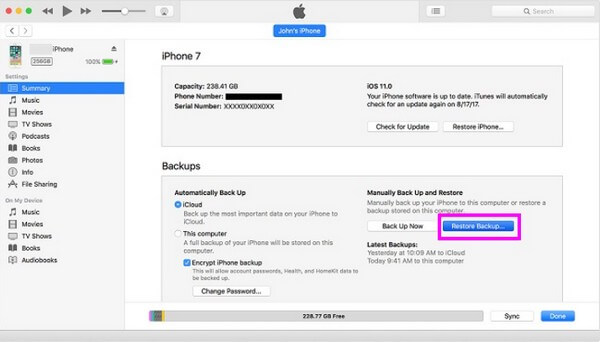
Bölüm 3. Silinen Dosyaları iPhone'dan DFU Modunda iCloud'dan Kurtarın
iPhone'unuzu DFU modunda geri yükledikten sonra iCloud, aygıtınızı kurarken dosyalarınızı kurtarmanıza yardımcı olabilir. iPhone'unuz başlatıldığında, size cihazınızı geri yükleme seçeneği sunulur ve kurtarma seçeneklerinden biri iCloud'dur. Varsa bu yöntemle bunları kolayca kurtarabilirsiniz. iCloud'unuza bir yedek kaydettiniz önceden.
İOS için FoneLab ile fotoğraflar, kişiler, videolar, dosyalar, WhatsApp, Kik, Snapchat, WeChat ve iCloud veya iTunes yedeklemenizden veya cihazınızdan daha fazla veri içeren kaybolan / silinen iPhone verilerini kurtarırsınız.
- Fotoğrafları, videoları, kişileri, WhatsApp ve daha fazla veriyi kolayca kurtarın.
- Kurtarma işleminden önce verileri önizleyin.
- iPhone, iPad ve iPod touch mevcuttur.
DFU modunda iPhone'daki verilerin iCloud'dan nasıl kurtarılacağını belirlemek için aşağıdaki basit yönergelere uyun:
1. AdımiPhone'unuzu ayarlarken, ICloud Yedeklemesinden Geri Yükleme Uygulamalar ve Veriler ekranına ulaştığınızda sekme. Bundan sonra, doğrulama için iCloud hesabı kimlik bilgilerinizle giriş yapın.
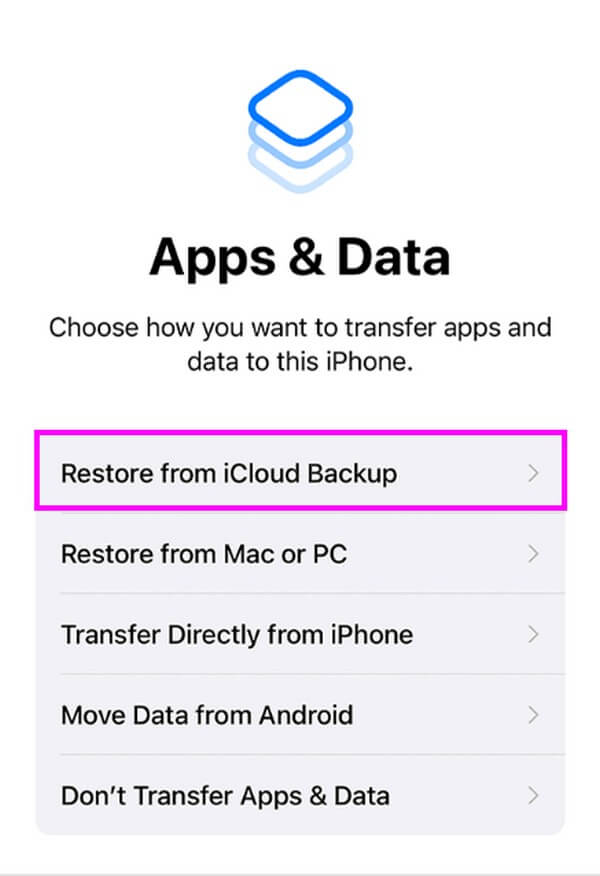
2. AdımArdından, önceki yedeklemeler listenizden kurtarmayı düşündüğünüz yedekleme dosyalarını seçin. iPhone'unuz daha sonra yedekleme içeriğini cihazınıza geri yüklemeye başlayacaktır.
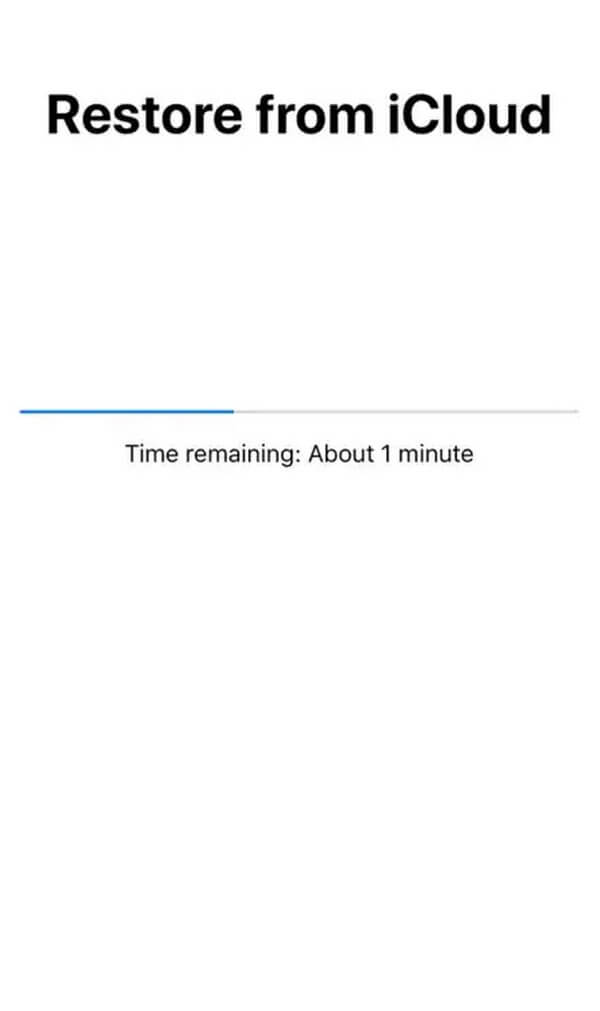
3. AdımKurtarma prosedürü, verilerinizin boyutuna ve sayısına bağlı olarak sürecektir. İşiniz bittiğinde, iPhone'unuzda tekrar verilerinizin keyfini çıkarabilirsiniz.
Yukarıda bahsedildiği gibi, silinen dosyalarınızı iCloud'da kurtarmak için bir yedeğe ihtiyacınız var. Herhangi bir yedeği kaydedemediyseniz, lütfen ilk bölüme bakın. Bu yöntem, dosyalarınızı kurtarmanıza yardımcı olacak bir yedekleme gerektirmez. Yalnızca yüklemelisiniz ve sonra hazırsınız.
Bölüm 4. iPhone'dan Silinen Dosyaları DFU Modunda Kurtarma Hakkında SSS
1. PC olmadan DFU modundan sonra iPhone verilerimi nasıl geri yükleyebilirim?
için iCloud yöntemini kullanabilirsiniz. dosyalarınızı geri yükleyin PC'niz yoksa. Ancak bu, yalnızca seçilen dosyaları kurtarmanıza izin vermez. Kurtarmanız gerekirse, tek başına yalnızca fotoğraflara, videolara vb. ihtiyacınız olsa bile tüm yedekleme dosyasını geri yüklemeniz gerekir. Bu yüzden ilk bölümde FoneLab iPhone Veri Kurtarma'yı önerdik. Bir bilgisayara ihtiyacınız olacak, ancak yedekleme işlemi çok daha kolay olacak ve yalnızca kurtarmak istediğiniz dosyaları seçebilirsiniz.
2. DFU modu tüm verileri silecek mi?
Hayır, olmayacak. Aslında, DFU modu verilerinizin hiçbirini silmez. Yalnızca iPhone'unuzun donanım yazılımı ve yazılımındaki sorunları onarır. Ancak yukarıdaki gönderide de belirtildiği gibi, DFU modunu tamamladıktan sonra sisteminizi geri yüklemeniz gerekir. Ve bu geri yükleme, DFU modu değil, iPhone verilerinizin silinmesinin suçlusudur.
Verilerinizi talihsiz koşullar nedeniyle aniden kaybetmek sinir bozucu. Neyse ki, size yardımcı olacak farklı kurtarma tekniklerine erişilebilir. FoneLab iPhone Veri Kurtarma.
İOS için FoneLab ile fotoğraflar, kişiler, videolar, dosyalar, WhatsApp, Kik, Snapchat, WeChat ve iCloud veya iTunes yedeklemenizden veya cihazınızdan daha fazla veri içeren kaybolan / silinen iPhone verilerini kurtarırsınız.
- Fotoğrafları, videoları, kişileri, WhatsApp ve daha fazla veriyi kolayca kurtarın.
- Kurtarma işleminden önce verileri önizleyin.
- iPhone, iPad ve iPod touch mevcuttur.
